2020 TOYOTA PROACE CITY VERSO ad blue
[x] Cancel search: ad bluePage 218 of 272

218
Avsluta parkopplingen
WARNI NG
För att avsluta parkopplingen (från telefonen eller från systemet) ska du kontrollera att koden är densamma i systemet som i telefonen.
Om parkopplingen misslyckas är antalet nya
försök inte begränsat.Ett meddelande visas på skärmen som bekräftelse av parkopplingen.
Information och rekommendation
Menyn "Telefon" ger åtkomst till speciellt dessa funktioner: "Katalog", om din telefonutrustning är helt kompatibel, "Samtalslogg", "Se parkopplade enheter".Beroende på telefontyp blir du eventuellt ombedd att godkänna eller bekräfta åtkomst via systemet till respektive funktion.
NOTIC E
Gå till telefontillverkarens webbplats for ytterligare information (kompatibilitet, mer hjälp, etc).
Hantera anslutningar
NOTIC E
Telefonanslutningen hanterar automatiskt handsfree-utrustning och ljudströmning.Om systemet enbart kan ansluta till en enda profil, beror det på telefonen. Som standard kan båda profilerna användas.
Tryck på knappen MENY.
Välj "Anslutningar".
Tryck på OK för att bekräfta.
Välj "Bluetooth Hantera anslutningar" och bekräfta. Listan över parkopplade telefoner visas.Tryck på OK för att bekräfta.
Indikerar att en enhet är ansluten.
NOTIC E
En siffra anger antalet profiler som systemet är anslutet till:– 1 för media eller 1 för telefon.– 2 för media och telefon.
Indikerar anslutning till profilen för strömmande ljud.
Anger anslutning av telefon med handsfree-funktion.Välj en telefon.
Tryck på OK för att bekräfta.
Välj därefter och bekräfta:
– "Ansluta telefon" / "Koppla från telefon" : för att ansluta/koppla bort enbart telefonen eller handsfree-utrustningen.– "Ansluta mediaspelare" / "Koppla från mediaspelare" : för att ansluta/koppla bort enbart strömmande ljud.– "Ansluta telefon + mediaspelare" / "Koppla från telefon + mediaspelare" : för att ansluta/koppla bort telefonen (handsfree-utrustning och strömmande ljud).– "Radera anslutning": för att ta bort parkopplingen.
NOTIC E
När du tar bort en parkoppling från systemet ska du tänka på att också ta bort den från telefonen.
Tryck på OK för att bekräfta.
Page 219 of 272
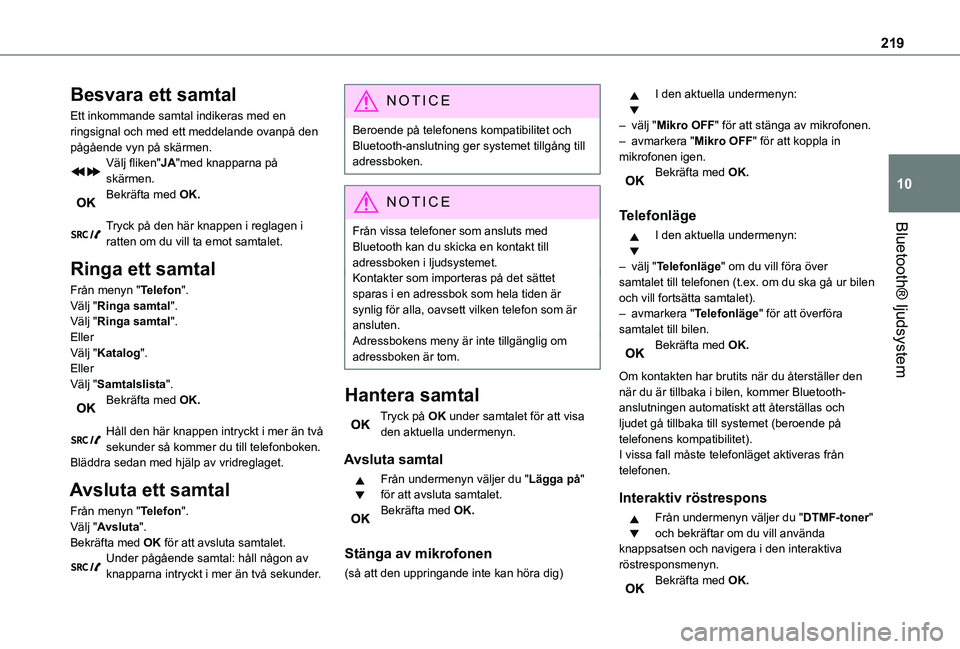
219
Bluetooth® ljudsystem
10
Besvara ett samtal
Ett inkommande samtal indikeras med en ringsignal och med ett meddelande ovanpå den pågående vyn på skärmen.Välj fliken"JA"med knapparna på skärmen.Bekräfta med OK.
Tryck på den här knappen i reglagen i ratten om du vill ta emot samtalet.
Ringa ett samtal
Från menyn "Telefon".Välj "Ringa samtal".Välj "Ringa samtal".EllerVälj "Katalog".EllerVälj "Samtalslista".Bekräfta med OK.
Håll den här knappen intryckt i mer än två
sekunder så kommer du till telefonboken. Bläddra sedan med hjälp av vridreglaget.
Avsluta ett samtal
Från menyn "Telefon".Välj "Avsluta".Bekräfta med OK för att avsluta samtalet.Under pågående samtal: håll någon av knapparna intryckt i mer än två sekunder.
NOTIC E
Beroende på telefonens kompatibilitet och Bluetooth-anslutning ger systemet tillgång till adressboken.
NOTIC E
Från vissa telefoner som ansluts med
Bluetooth kan du skicka en kontakt till adressboken i ljudsystemet.Kontakter som importeras på det sättet sparas i en adressbok som hela tiden är synlig för alla, oavsett vilken telefon som är ansluten.Adressbokens meny är inte tillgänglig om adressboken är tom.
Hantera samtal
Tryck på OK under samtalet för att visa den aktuella undermenyn.
Avsluta samtal
Från undermenyn väljer du "Lägga på" för att avsluta samtalet.Bekräfta med OK.
Stänga av mikrofonen
(så att den uppringande inte kan höra dig)
I den aktuella undermenyn:
– välj "Mikro OFF" för att stänga av mikrofonen.– avmarkera "Mikro OFF" för att koppla in mikrofonen igen.Bekräfta med OK.
Telefonläge
I den aktuella undermenyn:
– välj "Telefonläge" om du vill föra över samtalet till telefonen (t.ex. om du ska gå ur bilen och vill fortsätta samtalet).– avmarkera "Telefonläge" för att överföra samtalet till bilen.Bekräfta med OK.
Om kontakten har brutits när du återställer den när du är tillbaka i bilen, kommer Bluetooth-anslutningen automatiskt att återställas och ljudet gå tillbaka till systemet (beroende på telefonens kompatibilitet).
I vissa fall måste telefonläget aktiveras från telefonen.
Interaktiv röstrespons
Från undermenyn väljer du "DTMF-toner" och bekräftar om du vill använda knappsatsen och navigera i den interaktiva röstresponsmenyn.Bekräfta med OK.
Page 220 of 272
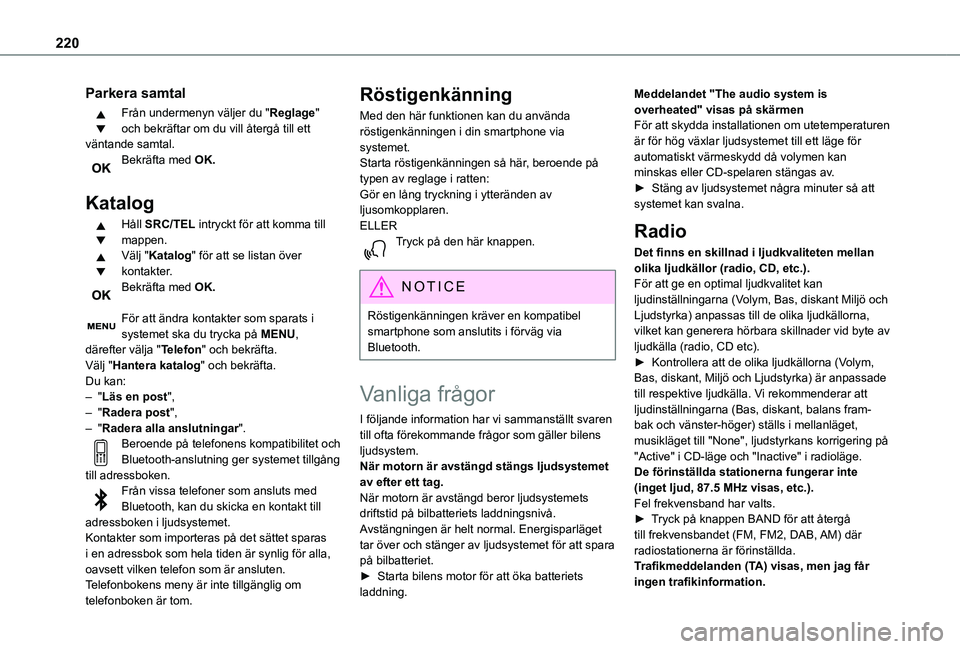
220
Parkera samtal
Från undermenyn väljer du "Reglage" och bekräftar om du vill återgå till ett väntande samtal.Bekräfta med OK.
Katalog
Håll SRC/TEL intryckt för att komma till mappen.Välj "Katalog" för att se listan över kontakter.Bekräfta med OK.
För att ändra kontakter som sparats i systemet ska du trycka på MENU, därefter välja "Telefon" och bekräfta.Välj "Hantera katalog" och bekräfta.Du kan:– "Läs en post",– "Radera post",– "Radera alla anslutningar".Beroende på telefonens kompatibilitet och
Bluetooth-anslutning ger systemet tillgång till adressboken.Från vissa telefoner som ansluts med Bluetooth, kan du skicka en kontakt till adressboken i ljudsystemet.Kontakter som importeras på det sättet sparas i en adressbok som hela tiden är synlig för alla, oavsett vilken telefon som är ansluten.Telefonbokens meny är inte tillgänglig om
telefonboken är tom.
Röstigenkänning
Med den här funktionen kan du använda röstigenkänningen i din smartphone via systemet.Starta röstigenkänningen så här, beroende på typen av reglage i ratten:Gör en lång tryckning i ytteränden av ljusomkopplaren.ELLERTryck på den här knappen.
NOTIC E
Röstigenkänningen kräver en kompatibel smartphone som anslutits i förväg via Bluetooth.
Vanliga frågor
I följande information har vi sammanställt svaren till ofta förekommande frågor som gäller bilens ljudsystem.När motorn är avstängd stängs ljudsystemet av efter ett tag.När motorn är avstängd beror ljudsystemets driftstid på bilbatteriets laddningsnivå.Avstängningen är helt normal. Energisparläget tar över och stänger av ljudsystemet för att spara på bilbatteriet.► Starta bilens motor för att öka batteriets laddning.
Meddelandet "The audio system is overheated" visas på skärmenFör att skydda installationen om utetemperaturen är för hög växlar ljudsystemet till ett läge för automatiskt värmeskydd då volymen kan minskas eller CD-spelaren stängas av.► Stäng av ljudsystemet några minuter så att systemet kan svalna.
Radio
Det finns en skillnad i ljudkvaliteten mellan olika ljudkällor (radio, CD, etc.).För att ge en optimal ljudkvalitet kan ljudinställningarna (Volym, Bas, diskant Miljö och Ljudstyrka) anpassas till de olika ljudkällorna, vilket kan generera hörbara skillnader vid byte av ljudkälla (radio, CD etc).► Kontrollera att de olika ljudkällorna (Volym, Bas, diskant, Miljö och Ljudstyrka) är anpassade till respektive ljudkälla. Vi rekommenderar att ljudinställningarna (Bas, diskant, balans fram-bak och vänster-höger) ställs i mellanläget, musikläget till "None", ljudstyrkans korrigering på
"Active" i CD-läge och "Inactive" i radioläge.De förinställda stationerna fungerar inte (inget ljud, 87.5 MHz visas, etc.).Fel frekvensband har valts.► Tryck på knappen BAND för att återgå till frekvensbandet (FM, FM2, DAB, AM) där radiostationerna är förinställda.Trafikmeddelanden (TA) visas, men jag får ingen trafikinformation.
Page 221 of 272
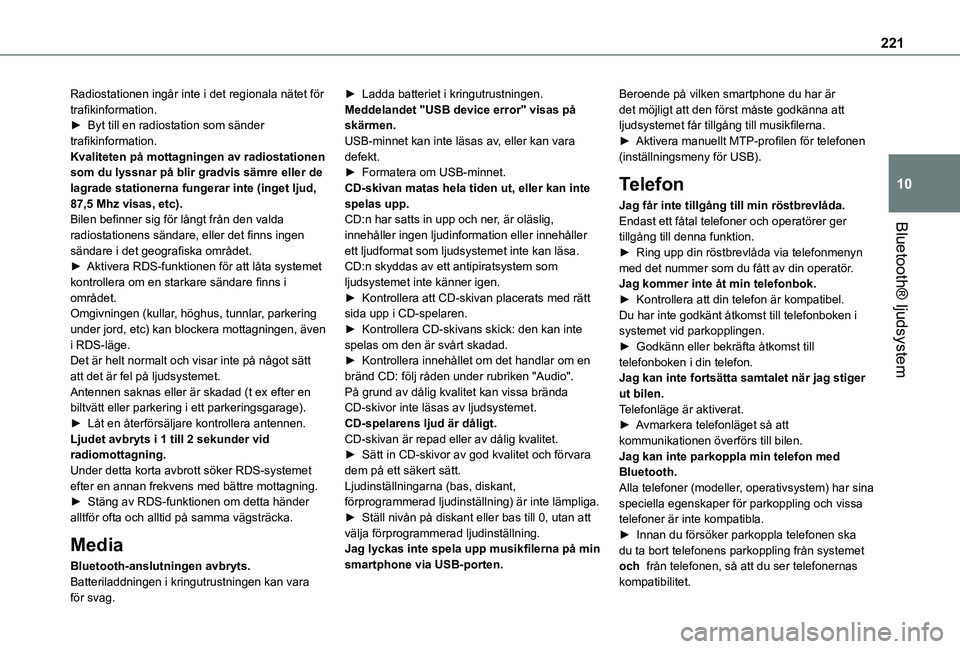
221
Bluetooth® ljudsystem
10
Radiostationen ingår inte i det regionala nätet för trafikinformation.► Byt till en radiostation som sänder trafikinformation.Kvaliteten på mottagningen av radiostationen som du lyssnar på blir gradvis sämre eller de lagrade stationerna fungerar inte (inget ljud, 87,5 Mhz visas, etc).Bilen befinner sig för långt från den valda radiostationens sändare, eller det finns ingen sändare i det geografiska området. ► Aktivera RDS-funktionen för att låta systemet kontrollera om en starkare sändare finns i området.Omgivningen (kullar, höghus, tunnlar, parkering under jord, etc) kan blockera mottagningen, även i RDS-läge.Det är helt normalt och visar inte på något sätt att det är fel på ljudsystemet.Antennen saknas eller är skadad (t ex efter en biltvätt eller parkering i ett parkeringsgarage).► Låt en återförsäljare kontrollera antennen.Ljudet avbryts i 1 till 2 sekunder vid
radiomottagning.Under detta korta avbrott söker RDS-systemet efter en annan frekvens med bättre mottagning.► Stäng av RDS-funktionen om detta händer alltför ofta och alltid på samma vägsträcka.
Media
Bluetooth-anslutningen avbryts.Batteriladdningen i kringutrustningen kan vara
för svag.
► Ladda batteriet i kringutrustningen.Meddelandet "USB device error" visas på skärmen.USB-minnet kan inte läsas av, eller kan vara defekt.► Formatera om USB-minnet.CD-skivan matas hela tiden ut, eller kan inte spelas upp.CD:n har satts in upp och ner, är oläslig, innehåller ingen ljudinformation eller innehåller ett ljudformat som ljudsystemet inte kan läsa.CD:n skyddas av ett antipiratsystem som ljudsystemet inte känner igen.► Kontrollera att CD-skivan placerats med rätt sida upp i CD-spelaren.► Kontrollera CD-skivans skick: den kan inte spelas om den är svårt skadad.► Kontrollera innehållet om det handlar om en bränd CD: följ råden under rubriken "Audio". På grund av dålig kvalitet kan vissa brända CD-skivor inte läsas av ljudsystemet.CD-spelarens ljud är dåligt.CD-skivan är repad eller av dålig kvalitet.
► Sätt in CD-skivor av god kvalitet och förvara dem på ett säkert sätt.Ljudinställningarna (bas, diskant, förprogrammerad ljudinställning) är inte lämpliga.► Ställ nivån på diskant eller bas till 0, utan att välja förprogrammerad ljudinställning.Jag lyckas inte spela upp musikfilerna på min smartphone via USB-porten.
Beroende på vilken smartphone du har är det möjligt att den först måste godkänna att ljudsystemet får tillgång till musikfilerna.► Aktivera manuellt MTP-profilen för telefonen (inställningsmeny för USB).
Telefon
Jag får inte tillgång till min röstbrevlåda.Endast ett fåtal telefoner och operatörer ger tillgång till denna funktion.► Ring upp din röstbrevlåda via telefonmenyn med det nummer som du fått av din operatör.Jag kommer inte åt min telefonbok.► Kontrollera att din telefon är kompatibel.Du har inte godkänt åtkomst till telefonboken i systemet vid parkopplingen.► Godkänn eller bekräfta åtkomst till telefonboken i din telefon.Jag kan inte fortsätta samtalet när jag stiger ut bilen.Telefonläge är aktiverat.► Avmarkera telefonläget så att kommunikationen överförs till bilen.
Jag kan inte parkoppla min telefon med Bluetooth.Alla telefoner (modeller, operativsystem) har sina speciella egenskaper för parkoppling och vissa telefoner är inte kompatibla.► Innan du försöker parkoppla telefonen ska du ta bort telefonens parkoppling från systemet och från telefonen, så att du ser telefonernas kompatibilitet.
Page 222 of 272

222
TOYOTA Connect Radio
Ljudsystem för multimedia -
Appar - Bluetooth®-telefon
NOTIC E
Funktionerna och inställningarna som beskrivs varierar enligt bilens version och
utförande.
WARNI NG
Som säkerhetsåtgärd och eftersom åtgärderna kräver stor uppmärksamhet från föraren måste följande åtgärder utföras med bilen stillastående och tändningen på:– Parkoppling av en smartphone med systemet i Bluetooth-läge.– Använda din smartphone.– Anslutning till appar för CarPlay®, MirrorLinkTM eller Android Auto (vissa appar avbryter respektive display när bilen är i rörelse).– Ändra systemets inställningar och konfiguration.
NOTIC E
Systemet är skyddat så att det kan bara användas i din bil.Meddelandet Energy Economy Mode visas när systemet håller på att gå in i motsvarande läge.
De första stegen
När motorn är igång kan du stänga av ljudet med en tryckning.När tändningen är frånslagen startas systemet med en tryckning.Höj eller sänk volymen med reglaget eller "plus"- och "-minus"-knapparna (beroende på utrustning).Använd knapparna på respektive sida av eller nedanför pekskärmen för åtkomst till menyerna. Tryck sedan på pekknapparna på pekskärmen.Beroende på modell, använd knapparna "Källa" eller "Meny"på pekskärmens vänstra
sida för åtkomst till menyerna. Tryck sedan på pekknapparna på pekskärmen.Det går att när som helst visa de rullande menyerna med en lätt tryckning på skärmen med tre fingrar.Alla pekytor på skärmen är vita.För sidor som har flera flikar längst ner på skärmen går det att växla mellan sidor antingen genom att trycka till på fliken för önskad sida,
eller genom att skjuta sidorna åt höger eller vänster med ett finger.Tryck på det grå området för att gå uppåt en nivå, eller för att bekräfta.Tryck på tillbakapilen för att gå tillbaka en nivå, eller för att bekräfta.
WARNI NG
Skärmen har kapacitiv pekteknik.
Rengör skärmen med en mjuk icke-slipande tygduk (t.ex. som för glasögon) och ingen annan produkt.Använd inga vassa föremål på skärmen.Vidrör inte skärmen med våta händer.
Viss information visas alltid i övre fältet på pekskärmen:– Statusinformation för luftkonditioneringen (beroende på version), samt direktåtkomst till motsvarande meny.– Statusinformation för radio och telefonmeny.– Information om integritetsstatus.– Åtkomst till inställningar för pekskärmen och digital instrumentpanel.Val av ljudkälla (beroende på utrustning):– Radiobanden FM/DAB/AM (beroende på utrustning).– Telefonanslutning via Bluetooth och Bluetooth multimediasändning (streaming).– USB USB-minne.– Mediaspelare som ansluts via AUX-ingången (beroende på utrustning).
Page 224 of 272

224
Media (vrid reglaget): föregående/nästa spår, bläddra i lista.Kort tryckning: bekräfta ett val; gå till snabbvalsstationer om ingen har valts.Radio: visa lista över stationer.Media: visa lista över spår.Radio (håll intryckt): uppdatera listan över mottagna radiostationer.
Menyer
Appar
Åtkomst till utrustning som kan konfigureras.
Radiomedia
Välj en ljudkälla eller radiostation.
Telefon
Anslut en mobiltelefon via Bluetooth®.Använd vissa appar på en smartphone som är ansluten via MirrorLinkTM, CarPlay® eller Android Auto.
Inställningar
Ställ in en personlig profil och/eller ljudprofil (balans, EQ-läge, etc.) och visningsalternativ (språk, enheter, datum, tid etc.).
Köra
Aktivera, inaktivera eller konfigurera vissa funktioner för bilen.
Page 228 of 272
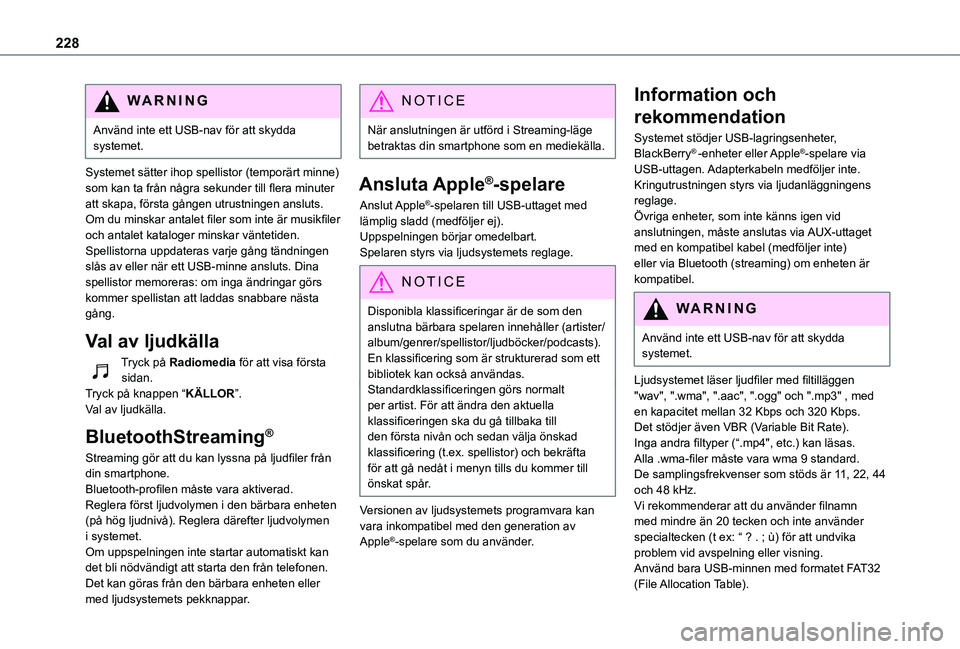
228
WARNI NG
Använd inte ett USB-nav för att skydda systemet.
Systemet sätter ihop spellistor (temporärt minne) som kan ta från några sekunder till flera minuter att skapa, första gången utrustningen ansluts.Om du minskar antalet filer som inte är musikfiler och antalet kataloger minskar väntetiden.Spellistorna uppdateras varje gång tändningen slås av eller när ett USB-minne ansluts. Dina spellistor memoreras: om inga ändringar görs kommer spellistan att laddas snabbare nästa gång.
Val av ljudkälla
Tryck på Radiomedia för att visa första sidan.Tryck på knappen “KÄLLOR”.Val av ljudkälla.
BluetoothStreaming®
Streaming gör att du kan lyssna på ljudfiler från din smartphone.Bluetooth-profilen måste vara aktiverad.Reglera först ljudvolymen i den bärbara enheten (på hög ljudnivå). Reglera därefter ljudvolymen i systemet.Om uppspelningen inte startar automatiskt kan det bli nödvändigt att starta den från telefonen.Det kan göras från den bärbara enheten eller
med ljudsystemets pekknappar.
NOTIC E
När anslutningen är utförd i Streaming-läge betraktas din smartphone som en mediekälla.
Ansluta Apple®-spelare
Anslut Apple®-spelaren till USB-uttaget med lämplig sladd (medföljer ej).Uppspelningen börjar omedelbart.Spelaren styrs via ljudsystemets reglage.
NOTIC E
Disponibla klassificeringar är de som den anslutna bärbara spelaren innehåller (artister/album/genrer/spellistor/ljudböcker/podcasts). En klassificering som är strukturerad som ett bibliotek kan också användas.Standardklassificeringen görs normalt per artist. För att ändra den aktuella klassificeringen ska du gå tillbaka till den första nivån och sedan välja önskad klassificering (t.ex. spellistor) och bekräfta för att gå nedåt i menyn tills du kommer till önskat spår.
Versionen av ljudsystemets programvara kan vara inkompatibel med den generation av Apple®-spelare som du använder.
Information och
rekommendation
Systemet stödjer USB-lagringsenheter, BlackBerry® -enheter eller Apple®-spelare via USB-uttagen. Adapterkabeln medföljer inte.Kringutrustningen styrs via ljudanläggningens reglage.Övriga enheter, som inte känns igen vid anslutningen, måste anslutas via AUX-uttaget med en kompatibel kabel (medföljer inte) eller via Bluetooth (streaming) om enheten är kompatibel.
WARNI NG
Använd inte ett USB-nav för att skydda systemet.
Ljudsystemet läser ljudfiler med filtilläggen "wav", ".wma", ".aac", ".ogg" och ".mp3" , med en kapacitet mellan 32 Kbps och 320 Kbps.Det stödjer även VBR (Variable Bit Rate).Inga andra filtyper (“.mp4", etc.) kan läsas.Alla .wma-filer måste vara wma 9 standard.De samplingsfrekvenser som stöds är 11, 22, 44 och 48 kHz.Vi rekommenderar att du använder filnamn med mindre än 20 tecken och inte använder specialtecken (t ex: “ ? . ; ù) för att undvika problem vid avspelning eller visning.Använd bara USB-minnen med formatet FAT32 (File Allocation Table).
Page 229 of 272

229
TOYOTA Connect Radio
11
NOTIC E
Vi rekommenderar att du använder USB-kabeln i original för den bärbara enheten.
Telefon
USB-uttag
Beroende på utrustning, se avsnittet "Ergonomi och komfort" för ytterligare information om de USB-uttag som är kompatibla med apparna CarPlay®, MirrorLinkTM eller Android Auto,
NOTIC E
Synkronisering av en smartphone gör att användare kan visa appar som är anpassade till CarPlay®, MirrorLinkTM eller Android Auto-tekniken för en smartphone på bilens skärm. För CarPlay®-tekniken måste CarPlay®-funktionen först aktiveras på din smartphone. För att kommunikation mellan din smartphone och systemet ska fungera är det alltid viktigt att din smartphone alltid är upplåst.Funktionsprinciper och standarder är under ständig utveckling så vi rekommenderar att du håller din smartphones operativsystem uppdaterat, såväl som datum och tid i både smartphone och bilens system.En förteckning över behöriga smartphones finns på varumärkets nationella webbplats.
Smartphone-anslutning till
MirrorLinkTM
NOTIC E
Funktionen "MirrorLinkTM" kräver en kompatibel smartphone och appar.
Telefon som inte är ansluten av
Bluetooth®
När du ansluter en smartphone till systemet rekommenderar vi att du aktiverar Bluetooth® på din smartphone.Anslut en USB-sladd. Din smartphone laddas när den är ansluten med en USB-sladd.Från systemet, tryck på "Telefon" för att visa första sidan.Tryck på "MirrorLinkTM" för att starta appen i systemet.Beroende på smartphone kan det bli nödvändigt att aktivera "MirrorLinkTM"-funktionen.Under förloppet visas ett antal skärmsidor som är kopplade till vissa funktioner.Godkänn för att starta och avsluta anslutningen.
Telefon som är ansluten med
Bluetooth®
Anslut en USB-sladd. Din smartphone laddas när den är ansluten med en USB-sladd.
Från systemet, tryck på "Telefon" för att visa första sidan.Tryck på knappen "TELEFON" för att visa andra sidan.Tryck på "MirrorLinkTM" för att starta appen i systemet.När anslutningen är upprättad visas en sida som innehåller de appar som redan är nedladdade till din smartphone och som är kompatibla med MirrorLinkTM.Åtkomst till de olika ljudkällorna finns kvar i marginalen till MirrorLinkTM-displayen, genom pekknapparna i skärmens övre rad.Systemets menyer är hela tiden åtkomliga med hjälp av särskilda knappar.
NOTIC E
Beroende på nätverkets kvalitet är apparna tillgängliga med en viss fördröjning.
Smartphone-anslutning till
CarPlay®
Anslut en USB-sladd. Din smartphone laddas när den är ansluten med en USB-sladd.Från systemet, tryck på Telefon för att visa gränssnittet till CarPlay®.EllerOm din smartphone redan är ansluten med Bluetooth®.